参考链接
- 《基于 FFmpeg + SDL 的视频播放器的制作》课程的视频_雷霄骅的博客-CSDN博客_雷霄骅ffmpeg视频教程
- 小学期课程资料 - 基于FFmpeg+SDL的视频播放器的制作.zip_免费高速下载|百度网盘-分享无限制
- 辅助参考链接
- 使用VS2019创建项目,添加文件和库地址_MY CUP OF TEA的博客-CSDN博客_vs添加库文件
- vcpkg安装编译ffmpeg_ピストル的博客-CSDN博客_vcpkg 编译ffmpeg
- Get started with vcpkg
Win安装/配置ffmpeg
- 安装vcpkg,打开git软件,克隆vcpkg
- git clone https://github.com/Microsoft/vcpkg.git
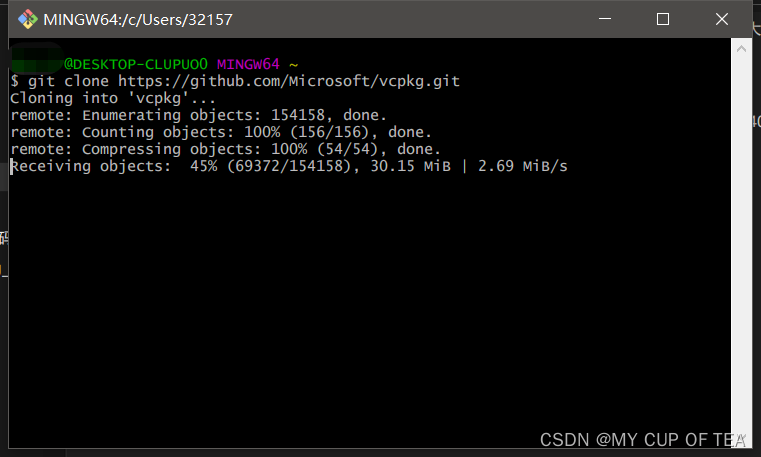
- 运行脚本生成vcpkg.exe可执行程序
- .\vcpkg\bootstrap-vcpkg.bat
- 安装ffmpeg 需要进入文件夹下
- ./vcpkg.exe install ffmpeg
- 编译完成,生成release和debug两个版本
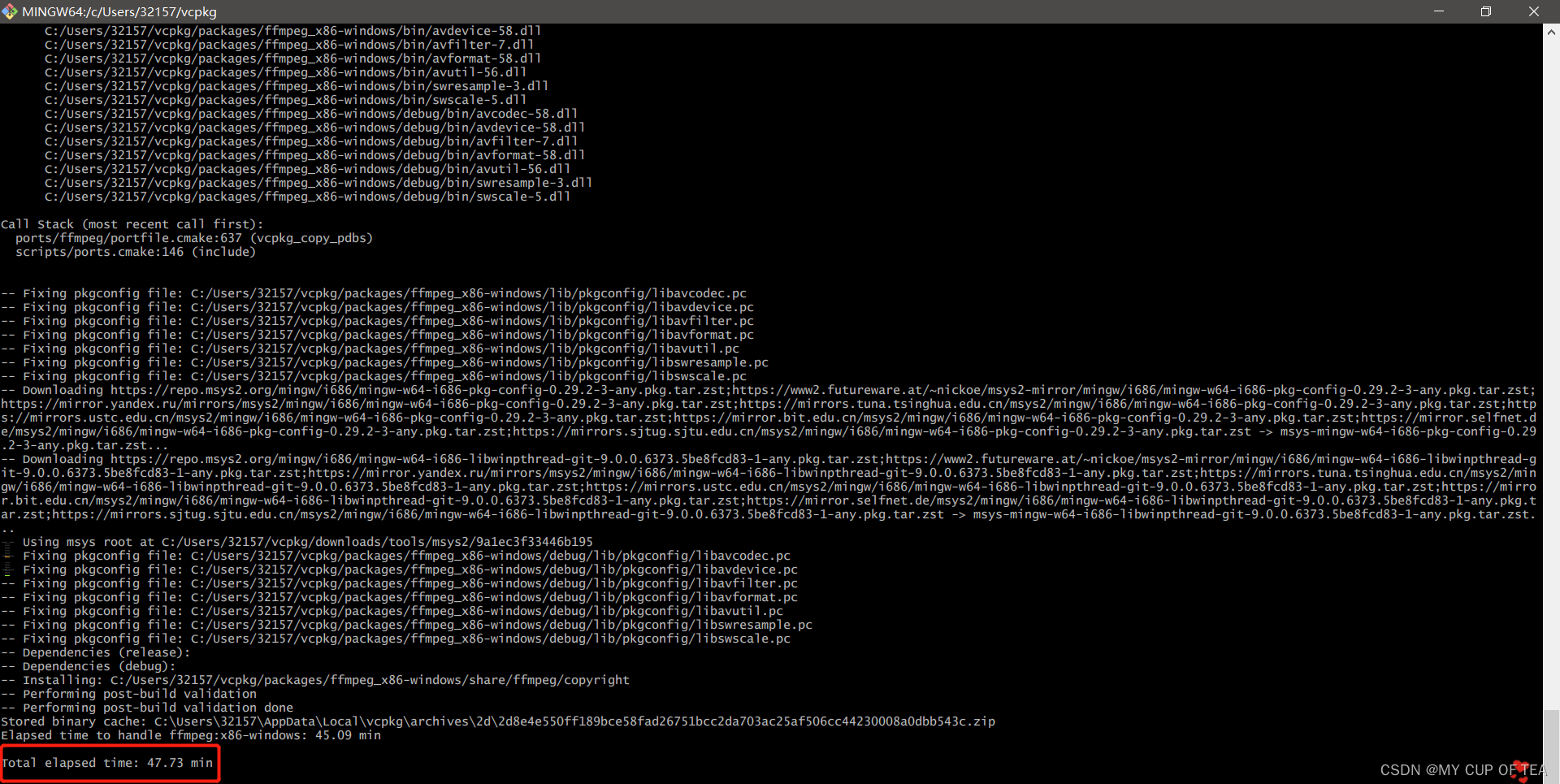
- 将下载的库集成到全局中
- ./vcpkg.exe integrate install
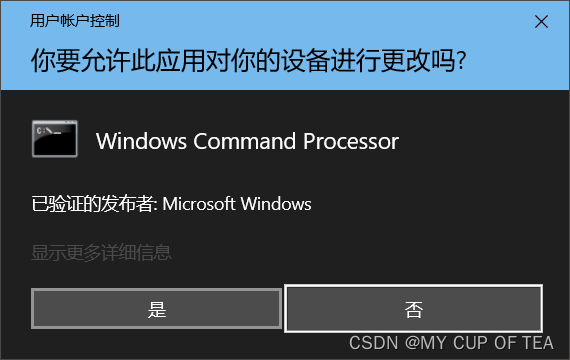

新建控制台工程
- 打开软件
- 创建新项目 -> 选择控制台应用 -> 下一步 -> 配置新项目(填写项目的名称和选择项目的存储路径) -> 创建
- 点击 本地Windows调试器,进行初次调试,输出“Hello World!” 表示项目创建成功

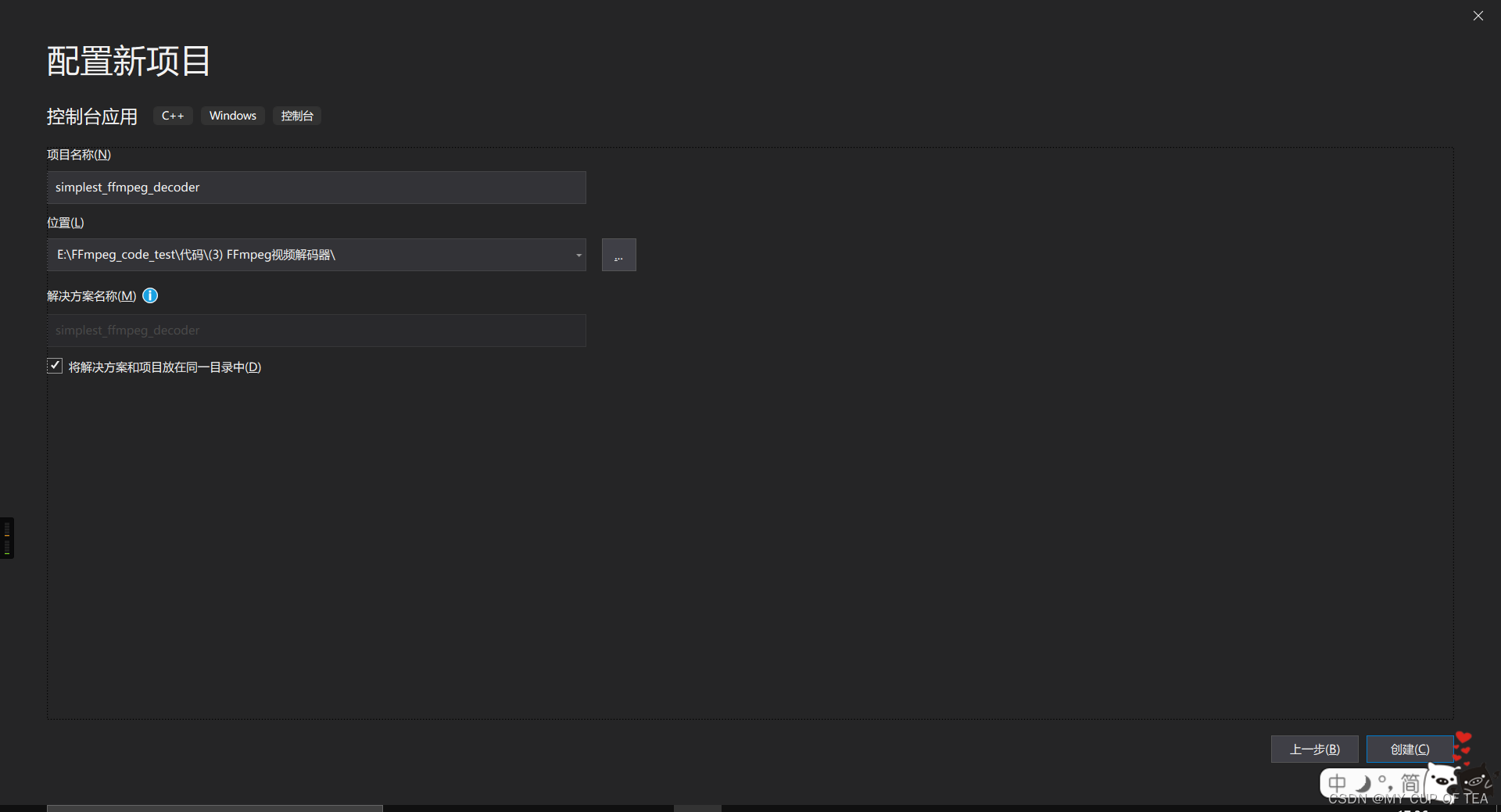
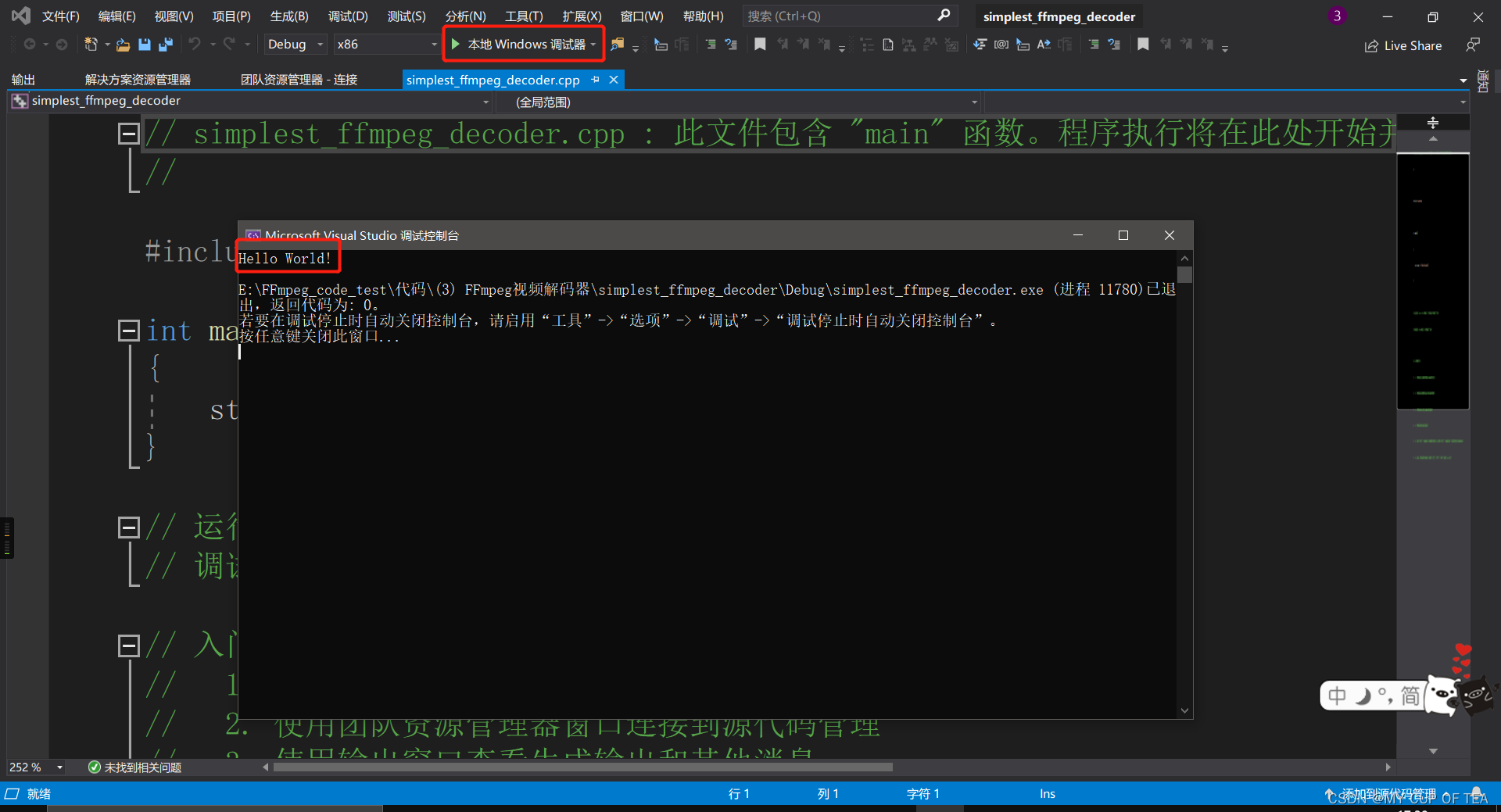
测试
- C++编写ffmpeg程序,引入头文件,需要使用extern “C”,即以下代码使用C语言进行编译
- 使用vcpkg管理ffmpeg的相关库文件,并将库集成到全局路径,因此,软件可以识别到ffmpeg的文件位置
- 使用如下代码进行测试,输出 ffmpeg配置信息
// test_ffmpeg.cpp : 此文件包含 "main" 函数。程序执行将在此处开始并结束。
//#include <iostream>extern "C" {
#include "libavcodec/avcodec.h"
}
int main()
{std::cout << avcodec_configuration();
}// 运行程序: Ctrl + F5 或调试 >“开始执行(不调试)”菜单
// 调试程序: F5 或调试 >“开始调试”菜单// 入门使用技巧:
// 1. 使用解决方案资源管理器窗口添加/管理文件
// 2. 使用团队资源管理器窗口连接到源代码管理
// 3. 使用输出窗口查看生成输出和其他消息
// 4. 使用错误列表窗口查看错误
// 5. 转到“项目”>“添加新项”以创建新的代码文件,或转到“项目”>“添加现有项”以将现有代码文件添加到项目
// 6. 将来,若要再次打开此项目,请转到“文件”>“打开”>“项目”并选择 .sln 文件
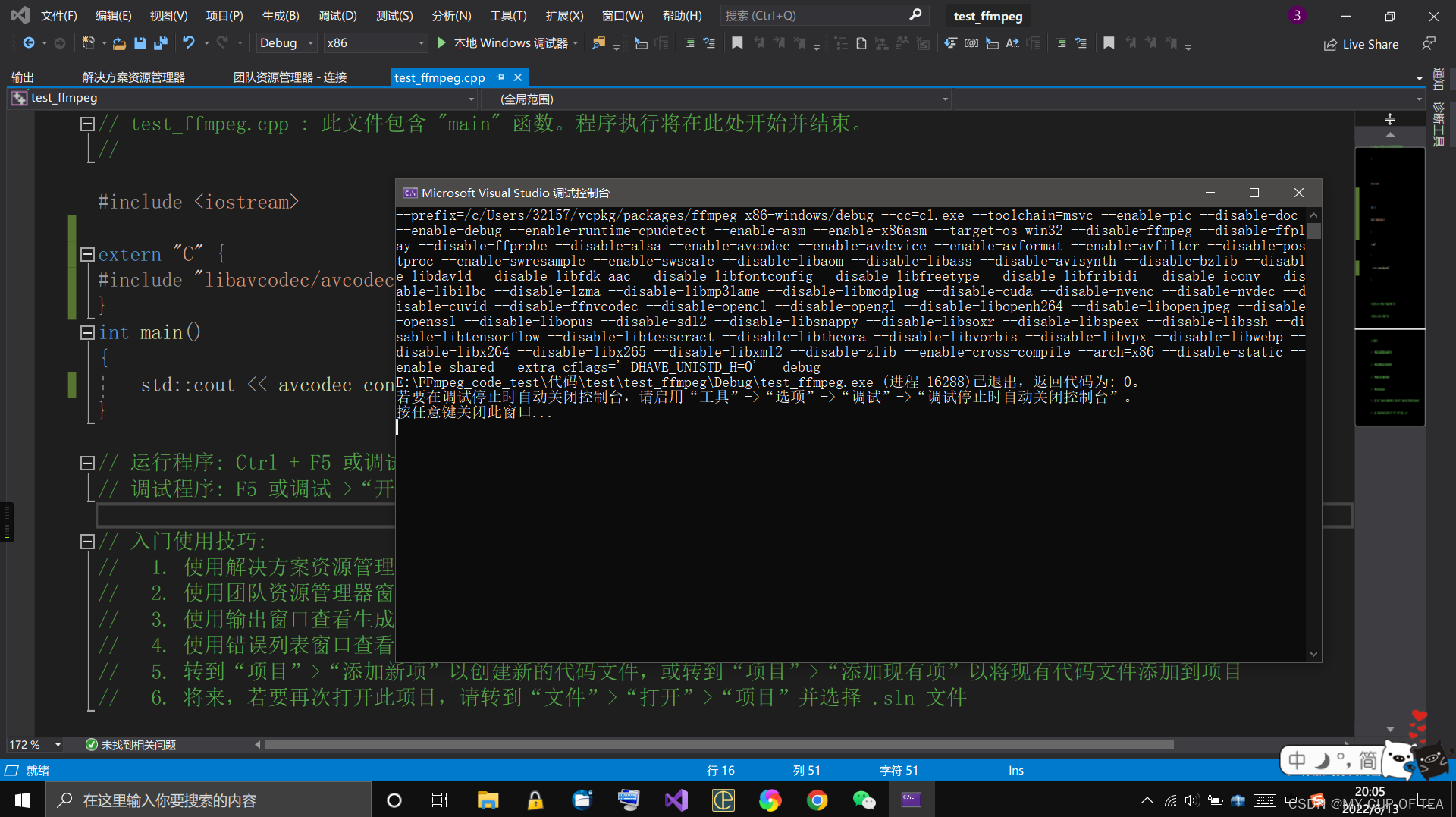
Microsoft Visual Studio2010环境下
- 需要拷贝文件啥的,比较麻烦
- 最新版的VS2019,使用vcpkg作为包管理工具,比较容易
- 旧版本的同学可以参考如下教程
搭建FFmpeg开发环境
- 在项目文件夹下创建include文件夹,将ffmpeg的头文件(*.h),拷贝至include文件夹下
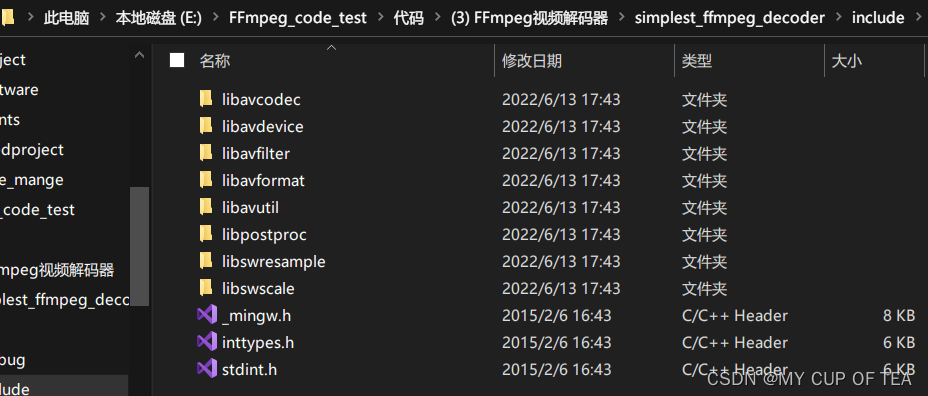
- 在项目文件夹下创建lib文件夹,将ffmpeg的库文件(*.lib),拷贝至lib文件夹下
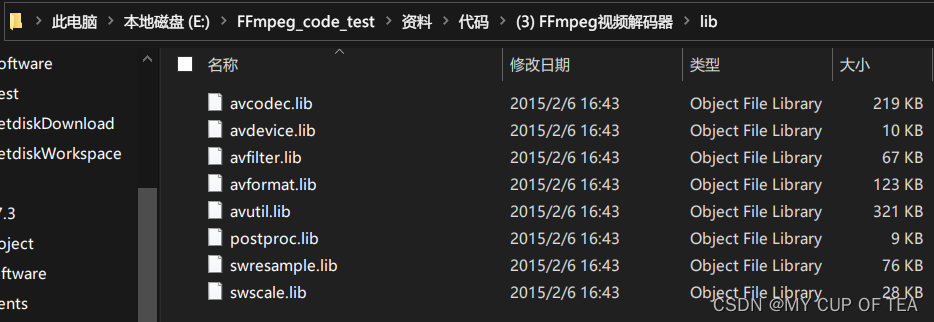
- 将动态库文件(*.dll)拷贝至项目文件夹下
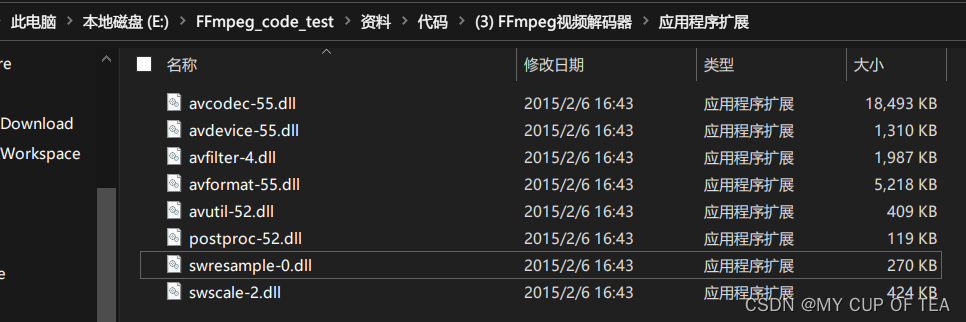
项目配置
- 选中项目,点击右键,点击属性选项卡
- 选择 C/C++ -> 常规 -> 附加包含目录,填写include,所有配置完成之后点击应用
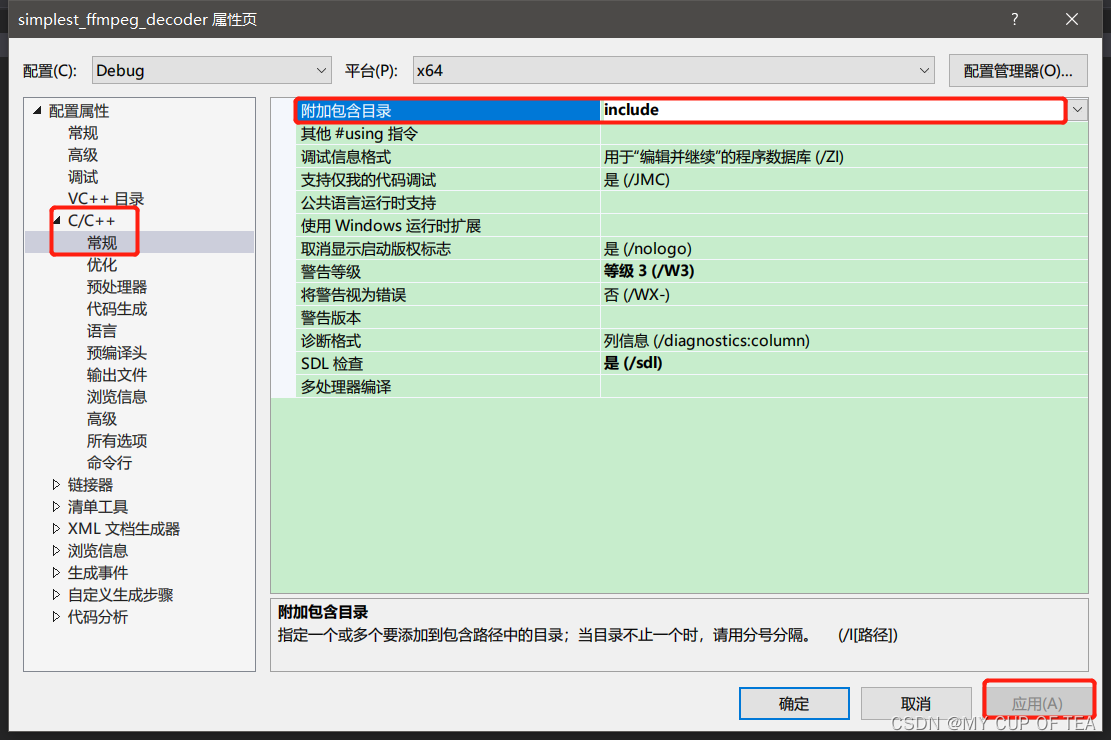
- 点击链接器,选择常规,点击附加库目录,输入lib
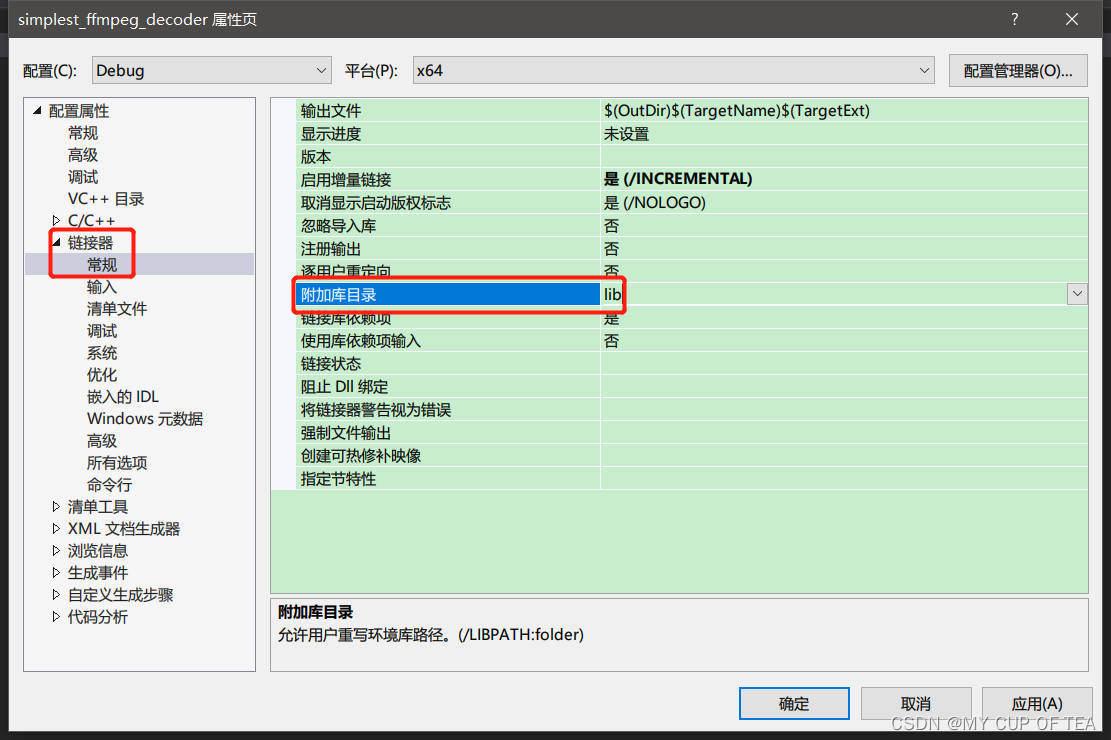
- 输入当前工程所依赖的所有库的名称 写lib文件夹下的名称
- 点击链接器,选择输入,找到附加依赖项,点击编辑,输入所有库的名称,点击确定
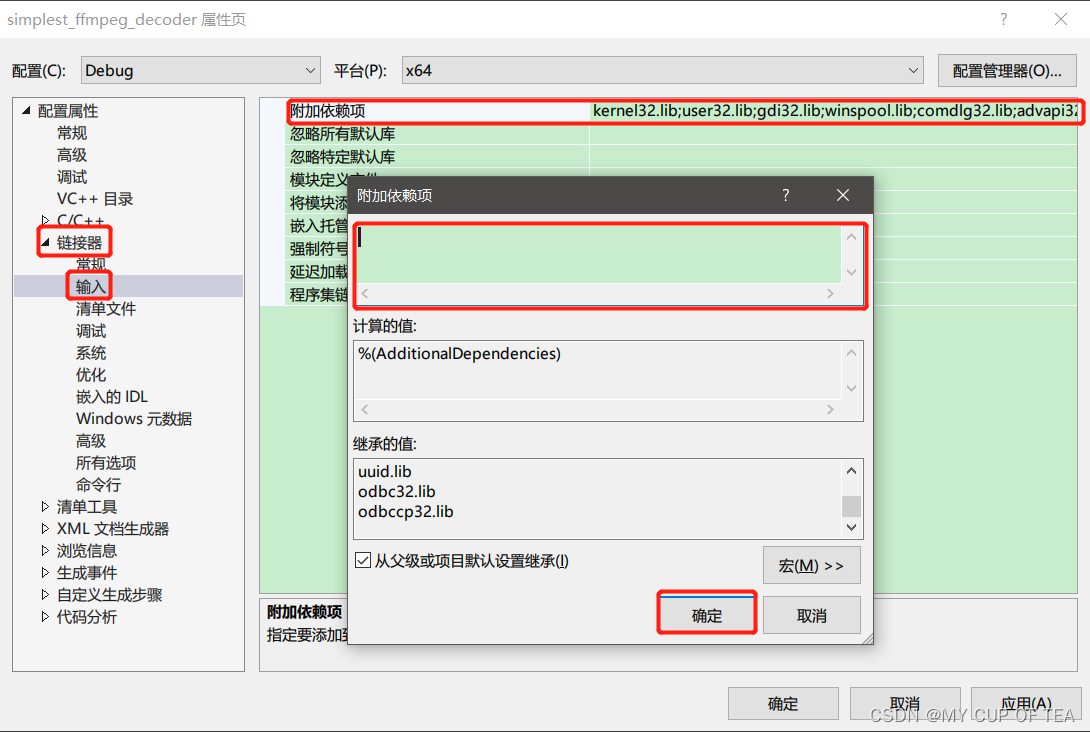
avcodec.lib;avdevice.lib;avfilter.lib;avformat.lib;avutil.lib;postproc.lib;swresample.lib;swscale.lib- 动态库 不需要配置
源码级别)


—建筑电气...)








)
及其相关属性在Java中意思)
)

、av_free()等))


